
ಅನೇಕ ಸ್ಟೀಮ್ ಬಳಕೆದಾರರು ವೀಡಿಯೊ ಗೇಮ್ಪ್ಲೇ ವೀಡಿಯೊವನ್ನು ರೆಕಾರ್ಡ್ ಮಾಡಲು ಬಯಸುತ್ತಾರೆ, ಆದಾಗ್ಯೂ, ಸ್ಟೀಮ್ ಅಪ್ಲಿಕೇಶನ್ನಲ್ಲಿ ವೀಡಿಯೊ ರೆಕಾರ್ಡಿಂಗ್ ವೈಶಿಷ್ಟ್ಯವು ಇನ್ನೂ ಕಾಣೆಯಾಗಿದೆ. ಉಗಿ ಆದರೂ ಮತ್ತು ಇತರ ಬಳಕೆದಾರರಿಗೆ ಆಟಗಳಿಂದ ವೀಡಿಯೊವನ್ನು ಪ್ರಸಾರ ಮಾಡಲು ನಿಮಗೆ ಅನುಮತಿಸುತ್ತದೆ, ನೀವು ವೀಡಿಯೊ ಪ್ರಕ್ರಿಯೆ ವೀಡಿಯೊ ಪ್ರಕ್ರಿಯೆಯನ್ನು ಬರೆಯಲಾಗುವುದಿಲ್ಲ. ಈ ಕಾರ್ಯಾಚರಣೆಯನ್ನು ನಿರ್ವಹಿಸಲು ನೀವು ತೃತೀಯ ಕಾರ್ಯಕ್ರಮಗಳನ್ನು ಬಳಸಬೇಕಾಗುತ್ತದೆ. ಉಗಿನಿಂದ ವೀಡಿಯೊವನ್ನು ರೆಕಾರ್ಡ್ ಮಾಡುವುದು ಹೇಗೆ ಎಂದು ಕಂಡುಹಿಡಿಯಲು, ಮತ್ತಷ್ಟು ಓದಿ.
ನೀವು ಸ್ಟೀಮ್ನಲ್ಲಿ ಆಡುವ ಆಟಗಳಿಂದ ವೀಡಿಯೊವನ್ನು ರೆಕಾರ್ಡ್ ಮಾಡಲು, ನೀವು ತೃತೀಯ ಕಾರ್ಯಕ್ರಮಗಳನ್ನು ಬಳಸಬೇಕಾಗುತ್ತದೆ. ಕೆಳಗೆ ಉಲ್ಲೇಖಿಸಿ ಕಂಪ್ಯೂಟರ್ನಿಂದ ವೀಡಿಯೊ ರೆಕಾರ್ಡಿಂಗ್ಗಾಗಿ ನೀವು ಅತ್ಯುತ್ತಮ ಕಾರ್ಯಕ್ರಮಗಳನ್ನು ಕಾಣಬಹುದು.
ಕಂಪ್ಯೂಟರ್ನಿಂದ ವೀಡಿಯೊ ರೆಕಾರ್ಡಿಂಗ್ಗಾಗಿ ಪ್ರೋಗ್ರಾಂಗಳು
ಪ್ರತಿ ನಿರ್ದಿಷ್ಟ ಪ್ರೋಗ್ರಾಂನೊಂದಿಗೆ ವೀಡಿಯೊವನ್ನು ರೆಕಾರ್ಡ್ ಮಾಡುವುದು ಹೇಗೆ ಎಂಬುದರ ಬಗ್ಗೆ, ನೀವು ಸಂಬಂಧಿತ ಲೇಖನದಲ್ಲಿ ಓದಬಹುದು. ಈ ಕಾರ್ಯಕ್ರಮಗಳಲ್ಲಿ ಹಲವು ಸಂಪೂರ್ಣವಾಗಿ ಉಚಿತ ಮತ್ತು ನಿಮ್ಮ ಕಂಪ್ಯೂಟರ್ನಲ್ಲಿ ಸ್ಥಾಪಿಸಲಾದ ಯಾವುದೇ ಆಟ ಅಥವಾ ಅಪ್ಲಿಕೇಶನ್ಗಳಿಂದ ವೀಡಿಯೊವನ್ನು ರೆಕಾರ್ಡ್ ಮಾಡಲು ನಿಮಗೆ ಅವಕಾಶ ಮಾಡಿಕೊಡುತ್ತದೆ.
ಫ್ರಾಪ್ಸ್ ಪ್ರೋಗ್ರಾಂ ಬಳಸಿಕೊಂಡು ಸ್ಟೀಮ್ನಲ್ಲಿ ಗೇಮ್ಪ್ಲೇಯನ್ನು ರೆಕಾರ್ಡಿಂಗ್ ಮಾಡುವ ವಿವರವಾದ ಉದಾಹರಣೆಯನ್ನು ಪರಿಗಣಿಸಿ.
ಹಬ್ಬದ ಆಟದಿಂದ ವೀಡಿಯೊವನ್ನು ರೆಕಾರ್ಡ್ ಮಾಡುವುದು ಹೇಗೆ
ಮೊದಲು ನೀವು ಸ್ವತಂತ್ರ ಅಪ್ಲಿಕೇಶನ್ ಅನ್ನು ಪ್ರಾರಂಭಿಸಬೇಕಾಗುತ್ತದೆ.
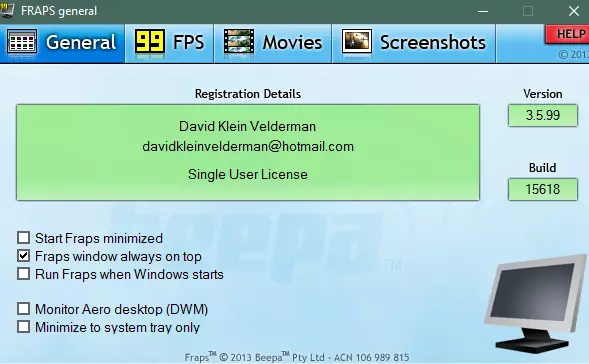
ಅದರ ನಂತರ, ವೀಡಿಯೊ ರೆಕಾರ್ಡಿಂಗ್ ಬಟನ್ ಮತ್ತು ರೆಕಾರ್ಡ್ ಮಾಡಿದ ವೀಡಿಯೊದ ಗುಣಮಟ್ಟಕ್ಕೆ ಬರೆಯಲ್ಪಡುವ ಫೋಲ್ಡರ್ ಅನ್ನು ಆಯ್ಕೆ ಮಾಡಿ. ಈ ಎಲ್ಲಾ ಸಿನೆಮಾ ಟ್ಯಾಬ್ನಲ್ಲಿ ಮಾಡಲಾಗುತ್ತದೆ.
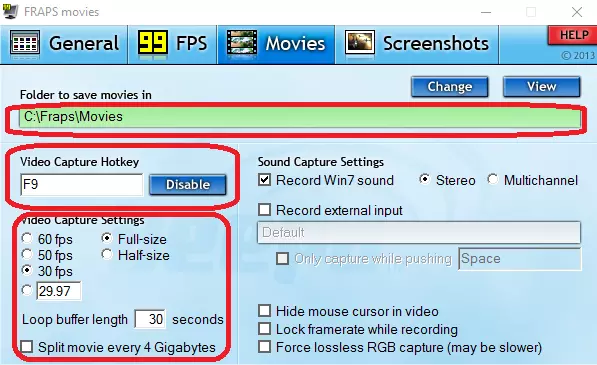
ನೀವು ಬಯಸಿದ ಸೆಟ್ಟಿಂಗ್ಗಳನ್ನು ನಿರ್ದಿಷ್ಟಪಡಿಸಿದ ನಂತರ, ನೀವು ಸ್ಟೀಮ್ ಲೈಬ್ರರಿಯಿಂದ ಆಟವನ್ನು ಚಲಾಯಿಸಬಹುದು.

ವೀಡಿಯೊ ರೆಕಾರ್ಡಿಂಗ್ ಪ್ರಾರಂಭಿಸಲು, ನೀವು ಸೆಟ್ಟಿಂಗ್ಗಳಲ್ಲಿ ನಿರ್ದಿಷ್ಟಪಡಿಸಿದ ಬಟನ್ ಕ್ಲಿಕ್ ಮಾಡಿ. ಈ ಉದಾಹರಣೆಯಲ್ಲಿ, ಇದು "F9" ಕೀಲಿಯಾಗಿದೆ. ನೀವು ಬಯಸಿದ ವೀಡಿಯೊ ಕ್ಲಿಪ್ ಅನ್ನು ಬರೆದ ನಂತರ, "F9" ಕೀಲಿಯನ್ನು ಮತ್ತೆ ಒತ್ತಿರಿ. ಫ್ಲಾಪ್ಗಳು ಸ್ವಯಂಚಾಲಿತವಾಗಿ ವೀಡಿಯೊ ಫೈಲ್ ಅನ್ನು ರೆಕಾರ್ಡ್ ಮಾಡಿದ ತುಣುಕನ್ನು ರಚಿಸುತ್ತವೆ.
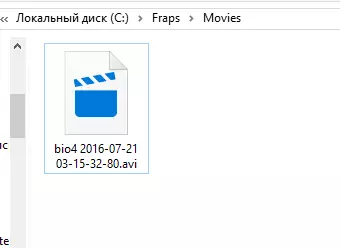
ಸ್ವೀಕರಿಸಿದ ಫೈಲ್ನ ಗಾತ್ರವು ನೀವು ಸೆಟ್ಟಿಂಗ್ಗಳಲ್ಲಿ ಆಯ್ಕೆ ಮಾಡಿದ ಗುಣಮಟ್ಟವನ್ನು ಅವಲಂಬಿಸಿರುತ್ತದೆ. ಪ್ರತಿ ಸೆಕೆಂಡಿಗೆ ಮತ್ತು ವೀಡಿಯೊದ ರೆಸಲ್ಯೂಶನ್ಗಿಂತ ಕಡಿಮೆ ಚೌಕಟ್ಟುಗಳು - ಕಡಿಮೆ ಗಾತ್ರ. ಆದರೆ ಮತ್ತೊಂದೆಡೆ, ಉತ್ತಮ ಗುಣಮಟ್ಟದ ವೀಡಿಯೊಗಾಗಿ, ಹಾರ್ಡ್ ಡಿಸ್ಕ್ನ ಮುಕ್ತ-ಸ್ಥಳವನ್ನು ಉಳಿಸಲು ಸಾಧ್ಯವಿಲ್ಲ. ವೀಡಿಯೊ ಫೈಲ್ಗಳ ಗುಣಮಟ್ಟ ಮತ್ತು ಗಾತ್ರದ ನಡುವೆ ಸಮತೋಲನವನ್ನು ಉಳಿಸಿಕೊಳ್ಳಲು ಪ್ರಯತ್ನಿಸಿ.
ಉದಾಹರಣೆಗೆ, ಹೆಚ್ಚಿನ ವೀಡಿಯೊಗಾಗಿ ಸೂಕ್ತವಾದ ಸೆಟ್ಟಿಂಗ್ಗಳು 30 ಫ್ರೇಮ್ಗಳು / ಸೆಕೆಂಡ್ನೊಂದಿಗೆ ಪ್ರವೇಶ ಇರುತ್ತದೆ. ಪೂರ್ಣ-ಪರದೆಯ ಗುಣಮಟ್ಟದಲ್ಲಿ (ಪೂರ್ಣ ಗಾತ್ರ).
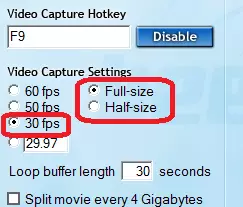
ನೀವು ಹೆಚ್ಚಿನ ಅನುಮತಿಗಳಲ್ಲಿ ಆಟಗಳನ್ನು ಚಲಾಯಿಸಿದರೆ (2560 × 1440 ಮತ್ತು ಹೆಚ್ಚಿನದು), ಅರ್ಧ ಗಾತ್ರದ (ಅರ್ಧ ಗಾತ್ರ) ನಿರ್ಣಯವನ್ನು ಬದಲಾಯಿಸುವುದು ಅವಶ್ಯಕ.
ಈಗ ನೀವು ಶೈಲಿಯಲ್ಲಿ ವೀಡಿಯೊವನ್ನು ಹೇಗೆ ಹಿಂತೆಗೆದುಕೊಳ್ಳಬಹುದು ಎಂದು ನಿಮಗೆ ತಿಳಿದಿದೆ. ಅದರ ಬಗ್ಗೆ ನಿಮ್ಮ ಸ್ನೇಹಿತರಿಗೆ ತಿಳಿಸಿ, ನಿಮ್ಮ ಗೇಮಿಂಗ್ ಅಡ್ವೆಂಚರ್ಸ್ ಬಗ್ಗೆ ವೀಡಿಯೊ ಬರೆಯುತ್ತಾರೆ. ನಿಮ್ಮ ವೀಡಿಯೊವನ್ನು ಹಂಚಿಕೊಳ್ಳಿ, ಈ ಆಟದ ಸೇವೆಯ ಅತ್ಯುತ್ತಮ ಆಟಗಳನ್ನು ಸಂವಹಿಸಿ ಮತ್ತು ಆನಂದಿಸಿ.
